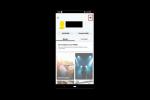Iako to nije tako jednostavno kao dodirivanje nekoliko tipki na kalkulatoru, možete koristiti Microsoft Excel za množenje brojeva. Da biste to učinili, morat ćete malo naučiti Excelov jezik. Ali ne brinite, u ovom ćemo vodiču proći ono što trebate znati dok vam pokazujemo kako množiti u Excelu.
Sadržaj
- Kako se razmnožavati unutar ćelije
- Kako množiti brojeve iz različitih ćelija
- Kako množiti raspone brojeva putem funkcije Product
- Kako množiti u Excelu: Množenje svakog broja u stupcu s konstantom
Pregledat ćemo četiri različita načina množenja u Excelu: Jednostavno množenje unutar ćelije, množenje brojeve iz različitih ćelija, množenje raspona brojeva i množenje svakog broja stupca s a konstantno.
Preporučeni videozapisi
Lako
10 minuta
PC
Microsoft Excel
Kako se razmnožavati unutar ćelije
Ako samo želite izvesti jednostavno množenje unutar ćelije u proračunskoj tablici programa Excel, učinite sljedeće:
Korak 1: Kliknite na ćeliju.
Korak 2: Upišite sljedeće (bez razmaka) u tu ćeliju: =[bilo koji broj] * [bilo koji broj].
Na primjer:
=20*35

Povezano
- Kako deaktivirati svoj Instagram račun (ili ga izbrisati)
- Kako izbrisati stranicu u Wordu
- Kako dijeliti pisač u sustavu Windows
Korak 3: Zatim pritisnite Unesi tipku na vašoj tipkovnici. (Ili kliknite bilo gdje drugdje na proračunskoj tablici.)
Formula koju ste upisali odmah će biti zamijenjena točnim odgovorom.
Kako množiti brojeve iz različitih ćelija
Ako imate skup podataka i želite pomnožiti brojeve iz njega zajedno (kao u brojevima iz različitih ćelija), evo kako to učiniti:
Korak 1: Odaberite najmanje dva broja iz skupa podataka za množenje. Zatim kliknite na praznu ćeliju.
Korak 2: U praznu ćeliju upišite sljedeće: =[referenca ćelije za bilo koji broj] * [referenca ćelije za bilo koji broj].
Na primjer:
=A4*A5
Referenca ćelije je slovo stupca u kombinaciji s brojem retka koji se odnosi na ćelije svakog od vaših željenih brojeva.

Korak 3: Zatim udri Unesi na vašoj tipkovnici. Točan odgovor trebao bi odmah zamijeniti formulu koju ste upisali.
Kako množiti raspone brojeva putem funkcije Product
Također možete množiti raspone ćelija (raspone brojeva u vašem skupu podataka). Da biste to učinili, upotrijebit ćete funkciju PROIZVOD. Evo kako:
Korak 1: Odaberite gdje želite da vaš raspon počinje i završava. Zatim kliknite na praznu ćeliju.
Korak 2: U tu praznu ćeliju upišite sljedeće (bez razmaka): =PROIZVOD([referenca ćelije za početak raspona]: [referenca ćelije za kraj raspona]).
Na primjer:
=PROIZVOD(A1:A5).

Korak 3: Zatim pritisnite Unesi tipku na vašoj tipkovnici. Točan odgovor trebao bi odmah zamijeniti funkciju PROIZVODA koju ste upisali.
Kako množiti u Excelu: Množenje svakog broja u stupcu s konstantom
Ako imate skup podataka i trebate pomnožiti svaku vrijednost u tom skupu s konstantnim brojem, to možete učiniti u Excelu. Evo kako:
Korak 1: Na vrhu novog stupca upišite željeni stalni broj.
(U našem primjeru, novi stupac je B, a konstanta je 5.)
Korak 2: Na vrhu sljedećeg novog stupca upišite sljedeće bez razmaka, koristeći reference ćelije za prvi broj u vašem skupu podataka i željeni stalni broj: =[referenca ćelije za prvi broj u skupu podataka] * $[slovo stupca za željeni konstantni broj]$[broj reda za željeni konstantni broj].
U našem primjeru, sljedeći novi stupac je C, a formula bi izgledala ovako: =A1*$B$1.
Korak 3: Zatim pritisnite Unesi tipku na vašoj tipkovnici. Točan odgovor trebao bi odmah zamijeniti formulu koju ste upravo upisali.
Korak 4: Kako biste dobili točne odgovore za sve ostale brojeve u svom skupu podataka, samo učinite sljedeće:
Kliknite na ćeliju u koju ste upisali svoju formulu, a zatim prijeđite mišem preko nje dok ne vidite ikonu crnog križa, zatim kliknite i povucite formulu dolje do ostalih ćelija u tom stupcu da biste je kopirali u njih. Nakon što otpustite tipku miša, točni odgovori za svaku vrijednost u vašem skupu podataka trebali bi se odmah pojaviti kao što su se pojavili za prvu vrijednost.

Preporuke urednika
- Kako opozvati e-poštu u programu Outlook
- Najčešći problemi Microsoft Teamsa i kako ih riješiti
- Kako izvesti Word dokument na Kindle
- Kako crtati u Microsoft Wordu
- Kako vratiti Windows 10 ili Windows 11 na tvorničke postavke
Nadogradite svoj životni stilDigitalni trendovi pomažu čitateljima da prate brzi svijet tehnologije sa svim najnovijim vijestima, zabavnim recenzijama proizvoda, pronicljivim uvodnicima i jedinstvenim brzim pregledima.